küsimus
Probleem: kuidas desinstallida F-Secure Anti-Virus?
Tere kõik. Pean F-Secure'i desinstallima, kuid ma ei leia juhtpaneelilt desinstalliprogrammi. Tundub, et kogu F-Secure'i kaust on kuskil peidus. Kuidas ma saan selle tööriista eemaldada?
Lahendatud Vastus
F-Secure on täiustatud tuvastamis- ja kaitsetehnoloogia, mis keskendub arvutite kaitsmisele kaasaegsete küberohtude eest, sealhulgas viirused, nuhkvara,[1] ussid, pahatahtlikud meilimanused, pahavara ja nii edasi. Programm leiti aastal 1988, seega on see üks vanimaid kaubamärke viirusetõrjetööstuses, mis on kahtlemata omandanud tohutu kogemustepagasi arvutiinfektsioonide vastu võitlemisel.
Kuigi F-Secure'i viirusetõrje ei kuulu loendisse[2] populaarseimad viirusetõrjeprogrammid ja suudavad vaevalt ületada hiiglasi nagu Avast, AVG, Kaspersky, Norton või Avira. korralik viirusetõrjeutiliit, mida eelistavad ettevõtted ja kiidetakse professionaalse pahavara eest märkamine.
Vaatamata sellele, et F-Secure on korralik kaitseutiliit nii Maci kui ka Windowsi arvutite jaoks, võib F-Secure mõnikord põhjustada süsteemi aeglustumist, aeglast käivitamist ja hangumist. Nimetatud kõrvalmõjud tekivad kõige tõenäolisemalt juhul, kui arvutis on kaks erinevat viirusetõrjeprogrammi ja üks neist on F-Secure'i tasuta prooviversioon, mis aegus juba ammu.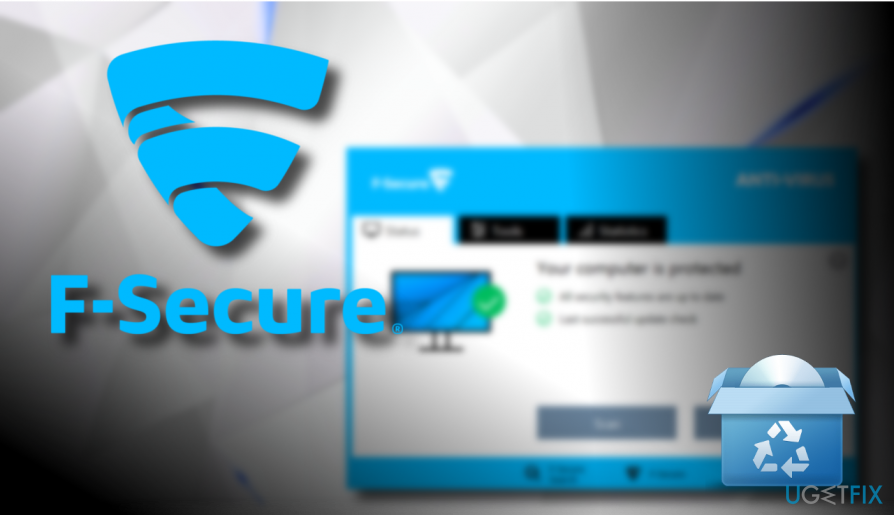
Kui te ei kavatse litsentsitud versiooni osta, soovitame tungivalt eemaldada F-Secure Anti-Virus. Kahjuks ei saa paljud inimesed seda programmi nii lihtsalt desinstallida, kui oodatud. Sageli ei esine selle turvatööriista desinstallijat juhtpaneelil, samal ajal kui F-Secure'i kaust näib olevat peidetud sügavale operatsioonisüsteemi. Kui teil on selle programmi eemaldamisega probleeme, pakume teile mitmeid meetodeid, mis aitavad teil selle programmi täielikult kõrvaldada.
1. meetod. Kasutage professionaalset tarkvara eemaldamise tööriista
Nende failide desinstallimiseks peate ostma litsentsitud versiooni Reimage Reimage desinstallida tarkvara.
Kui te ei saa F-Secure Anti-Virust desinstallida, kuna selle desinstallijat ei leidu kaustas Programmid ja funktsioonid või desinstaller ei suuda kogu programmipaketti eemaldada, soovitame kasutada professionaalset tarkvara eemaldamist kasulikkust.
Sel eesmärgil saate kasutada mis tahes hästi hinnatud[3] praegu turul saadaval oleva kolmanda osapoole eemaldamistööriist. Otsinguaja minimeerimiseks soovitame kasutada ReimageMaci pesumasin X9 või Täiuslik desinstallija. Laadige alla soovitud programm ja käivitage installifail. Pärast installimist määrake programm F-Secure'i viirusetõrje desinstallimiseks ja arvuti taaskäivitamiseks.
2. meetod. Kasutage F-Secure Uninstallerit
Nende failide desinstallimiseks peate ostma litsentsitud versiooni Reimage Reimage desinstallida tarkvara.
F-Secure on välja andnud ametliku desinstallitööriista nimega F-Secure Uninstallation Tool 3.0. See on võimeline eemaldama ja puhastama F-Secure'i teenuse Platvorm, F-Secure'i kaitseteenused tarbijatele ja ettevõtetele, F-Secure'i viirusetõrje, F-Secure'i Interneti-turvalisus ja F-Secure'i tehnoloogia eelvaade tööjaamad.
Laadige tööriist alla, klõpsates nuppu see link. Seejärel ekstraheerige ZIP-arhiiv ja käivitage UninstallationTool.exe faili. Kui eemaldamine on lõpetatud, taaskäivitage arvuti.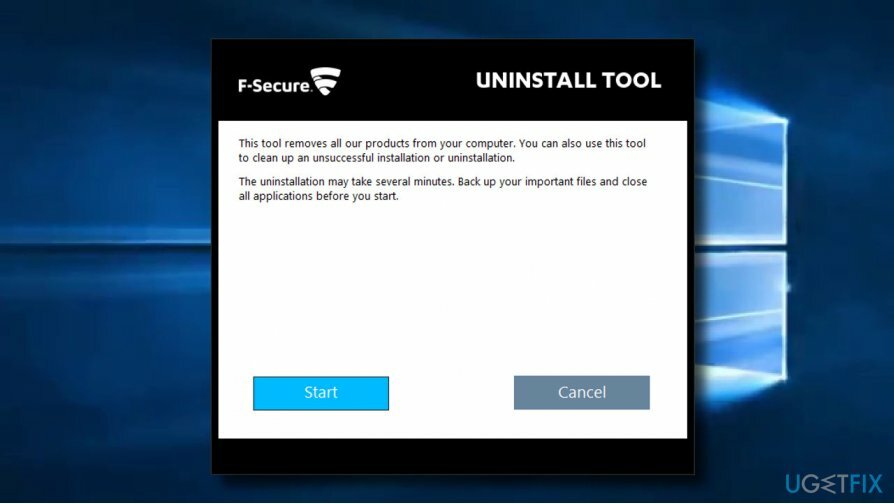
3. meetod. Desinstallige F-Secure käsitsi
Nende failide desinstallimiseks peate ostma litsentsitud versiooni Reimage Reimage desinstallida tarkvara.
Kui F-Secure'i desinstaller on juhtpaneelis või sätetes saadaval, proovige see desinstallida tavalisel viisil.
- Avatud Tegumihaldur ja kontrollige, kas F-Secure'i protsess töötab. Kui leidsite selle, paremklõpsake sellel ja valige Keela.
- Seejärel leidke Windowsi tegumiribal programmi ikoon, paremklõpsake sellel ja valige Välju.
- Kui olete valmis, vajutage Windowsi klahv + I ja avatud Rakendused osa. (Windows 10)
- Otsige üles F-Secure'i kirje, klõpsake sellel ja valige Desinstallige.
- Teise võimalusena pääsete juurde Kontrollpaneel ja avatud Programmid ja funktsioonid.
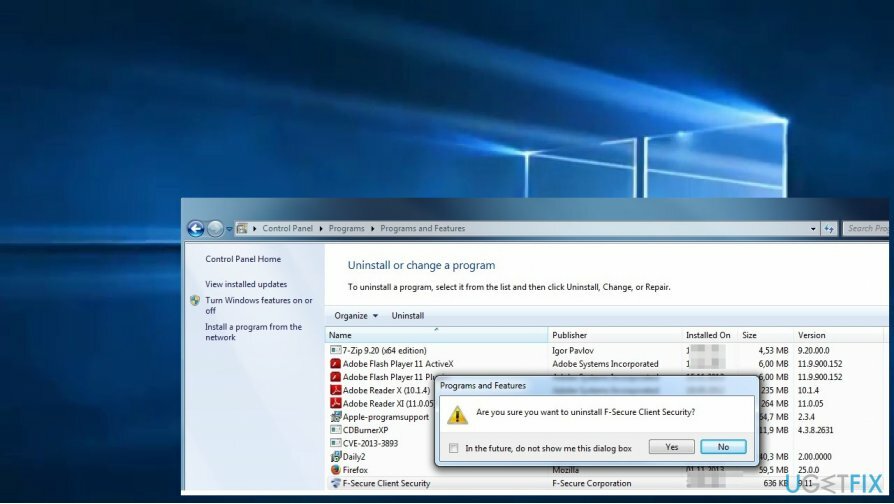
- F-Secure'i desinstallimine sisaldub tavaliselt loendis. Klõpsake sellel ja valige Desinstallige.
- Jääkide eemaldamiseks vajutage Windowsi klahv + R, tüüp regedit, ja vajutage Sisenema.
- Seejärel klõpsake Muuda akna ülaosas ja valige Otsi.
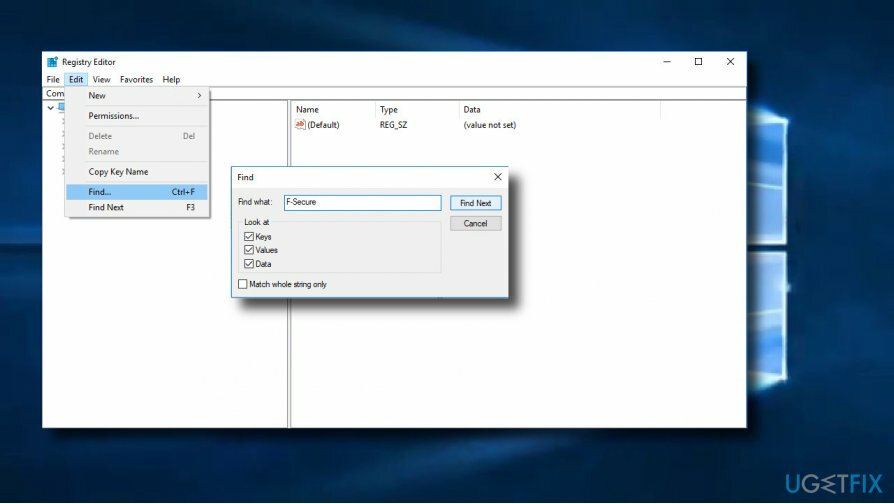
- Sisenema F-Secure otsingukastis ja klõpsake Otsige üles.
- Eemaldage kõik tuvastatud kirjed.
- Lõpuks taaskäivitage arvuti.
Saate programmidest lahti vaid ühe klõpsuga
Saate selle programmi desinstallida ugetfix.com-i ekspertide esitatud samm-sammulise juhendi abil. Teie aja säästmiseks oleme valinud ka tööriistad, mis aitavad teil seda ülesannet automaatselt täita. Kui teil on kiire või kui tunnete, et te pole programmi iseseisvaks desinstallimiseks piisavalt kogenud, kasutage neid lahendusi:
Pakkumine
tee seda kohe!
Lae allaeemaldamise tarkvaraÕnn
Garantii
tee seda kohe!
Lae allaeemaldamise tarkvaraÕnn
Garantii
Kui teil ei õnnestunud programmi Reimage abil desinstallida, andke oma probleemidest teada meie tugimeeskonnale. Esitage kindlasti võimalikult palju üksikasju. Palun andke meile teada kõik üksikasjad, mida peaksime teie arvates teie probleemi kohta teadma.
See patenteeritud parandusprotsess kasutab 25 miljonist komponendist koosnevat andmebaasi, mis võib asendada kasutaja arvutis kõik kahjustatud või puuduvad failid.
Kahjustatud süsteemi parandamiseks peate ostma selle litsentsitud versiooni Reimage pahavara eemaldamise tööriist.

Täiesti anonüümseks jäämiseks ning Interneti-teenuse pakkuja ja valitsus luuramise eest teie peal, peaksite tööle võtma Privaatne Interneti-juurdepääs VPN. See võimaldab teil luua Interneti-ühenduse, olles samal ajal täiesti anonüümne, krüpteerides kogu teabe, takistades jälgijaid, reklaame ja pahatahtlikku sisu. Kõige tähtsam on see, et te lõpetate ebaseadusliku jälitustegevuse, mida NSA ja teised valitsusasutused teie selja taga teevad.
Arvuti kasutamise ajal võivad igal ajal juhtuda ettenägematud asjaolud: see võib elektrikatkestuse tõttu välja lülituda, a Võib ilmneda sinine surmaekraan (BSoD) või juhuslikud Windowsi värskendused võivad masinas ilmuda, kui mõneks ajaks ära läksite. minutit. Selle tulemusena võivad teie koolitööd, olulised dokumendid ja muud andmed kaotsi minna. To taastuda kaotatud faile, saate kasutada Data Recovery Pro – see otsib kõvakettal veel saadaval olevate failide koopiate hulgast ja toob need kiiresti alla.